
Създаването на Screenshot под Windows по принцип се прави с едно копче от клавиатурата – Prt Sc. То е налично при повечето периферии и след натискането му, изображението се запазва в Clipboard-а или в списъка с копираните файлове. За да го запазите като снимков файл, можете да отворите някой визуален редактор и просто да го Paste-нете там, чрез мишката или чрез комбинацията от клавиши Ctrl и V. Доста приложения (за чат и др.) позволяват изображението да се копира директно като такова в самата програма. Това е най-лесния и класически метод за моментното визуализиране на екрана.
По-малко известен е специалния инструмент наречен Snipping Tool, който е наличен в Windows от близо две десетилетия. В българската версия може да се среща под името "Изрезка и скициране". Той дава малко повече опции и улеснява операции като изрязване на част от изображението или точно определена форма от екрана да се запази. Като отново се пренася в Clipboard-а и може да се Paste-ва където пожелаете.
Работа със Snipping Tool-а
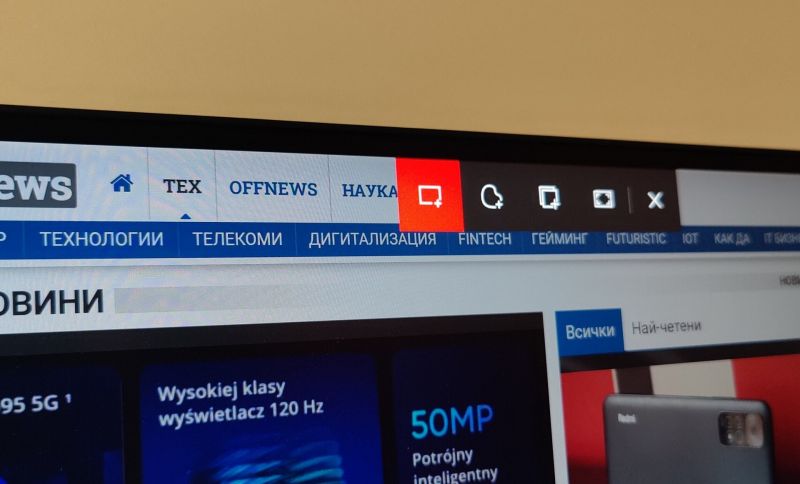
Най-лесния начин да се активира Snipping Tool-а е чрез комбинацията от Windows key (копчето с логото на Windows) заедно с Shift и накрая S. Екранът леко потъмнява и се поява в горната централна част лента с опции. По подразбиране е избрана тази за посочване на правоъгълник, който да бъде обект на Screenshot-а.
Потребителите могат с курсора на мишката да определят коя част на екрана да бъде запаметена като картинка. Последното се случва автоматично, в момента в който нарисувате правоъгълника. След което изображението се запазва в Clipboard-а и може да се прехвърли в различно приложение или в редактор за изображения чрез Paste или Ctrl и V.
Другите възможности в лентата са – да се начертае фигура по избор, да се снима само прозореца или направо целия екран. Последните два стават и само с натискане на копчето на мишката. Ако искате да го затворите, просто натискате крайния десен бутон с „хиксчето“.
Предимства пред Print Screen

Snipping Tool има няколко предимства пред добрия, стар и верен Print Screen (откъдето идва съкращението на бутона Prt Sc). Той снима директно целия екран, без опция да се избира определена част, която искате да споделите. Което в повечето случаи може да включва, лентата на Windows, рамката на прозореца, отворени табове на браузъра и много други. За да изрежете желаната част, ще трябва да преминете първо през някой визуален редактор, което ще ви изгуби няколко минути.
Със Snipping Tool можете да изберете бързо и лесно, още преди снимката, желаната част, която искате да се запази. Недостатъкът е, единствено, че трябва да запомните комбинацията от бутони за бърз достъп, докато при Print Screen-а имаме един специален за това предназначение.
Отделно, Snipping Tool-а може да се настройва допълнително, като в търсачката на Windows намерите приложението и го отворите. В него можете да промените кой режим за посочване на екрана да е по подразбиране.
Бонус съвет – ако сте направили няколко screenshot-а, можете да си изберете кой точно, като отворите историята на Clipboard-а. Това става с друга клавишна комбинация от Windows Key и V.
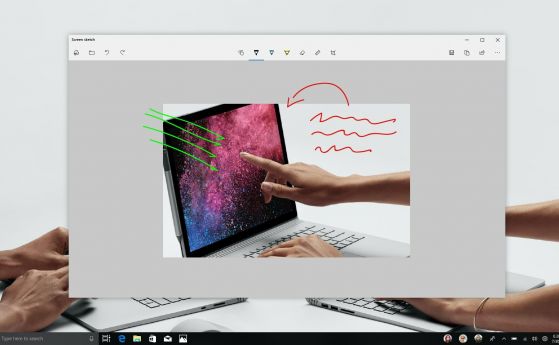
















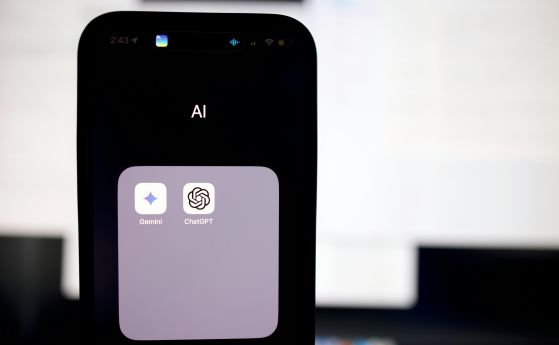



Коментари
Моля, регистрирайте се от TУК!
Ако вече имате регистрация, натиснете ТУК!
Няма коментари към тази новина !
Последни коментари